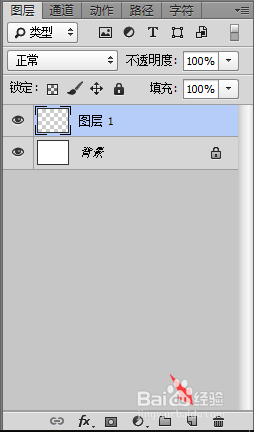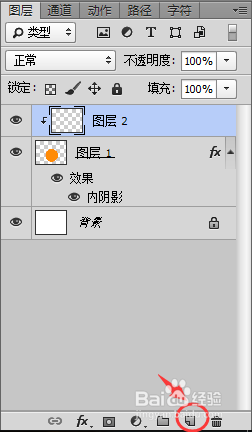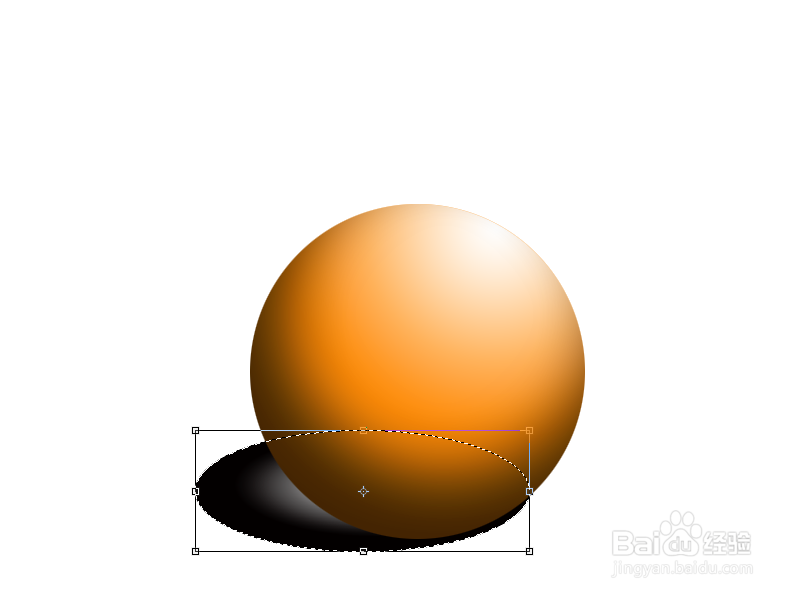1、进入Photoshop操作界面后,按下Ctrl+N创建一背景图层,随后将前景色设置为(R255,G139,B7)。
2、点击下方图层,创建一图层,得‘图层1’。
3、选用’椭圆选框工具’,按住Shift键在画布上画圆,然后按下Alt+Delete快捷键填充为其填充颜色。
4、双击图层1,打开‘图层样式’窗口,在左侧列表中选择‘内阴影’项,调整参数如下:
5、点击下方图标,创建一图层,得‘图层2’,按下Alt+Ctrl+G,为其生成剪切蒙版。
6、选用渐变工具,在‘渐变编辑’’对话框里,选择‘背景-前景’色线性渐变。在画布中从左向右下绘制出一条直线,生成高光区域。
7、在背景图层上创建一个图层,按住Ctrl点击图层1,可载入选区。然后选用‘白-黑’径向渐变,在选区中画圆,随后将它拖拽出来。
8、按下Ctrl+T快捷键显示它的定界框,通过变形变换来调整它,用它做阴影,
9、在菜单栏点击:滤镜->扭曲->球面”,这样做能然透明珠更为真实,有质感”。